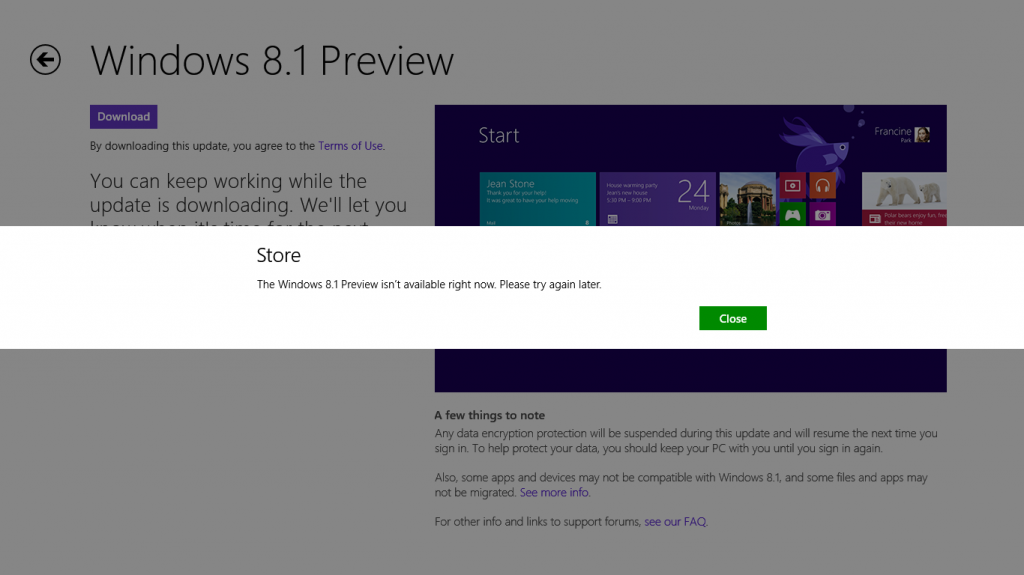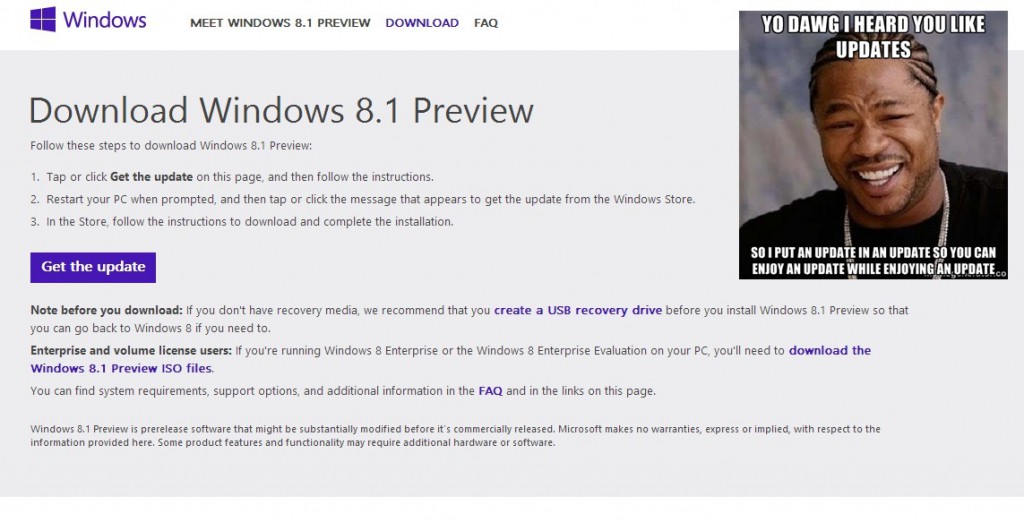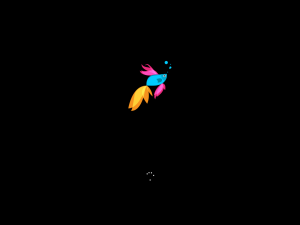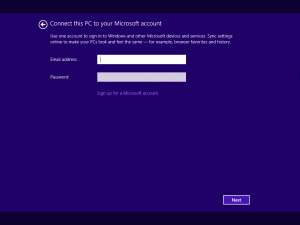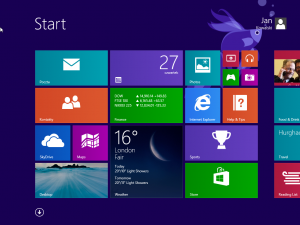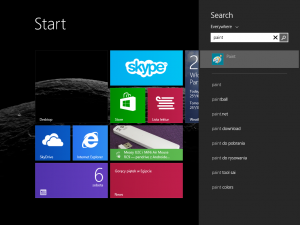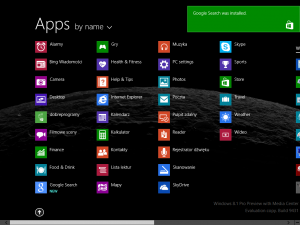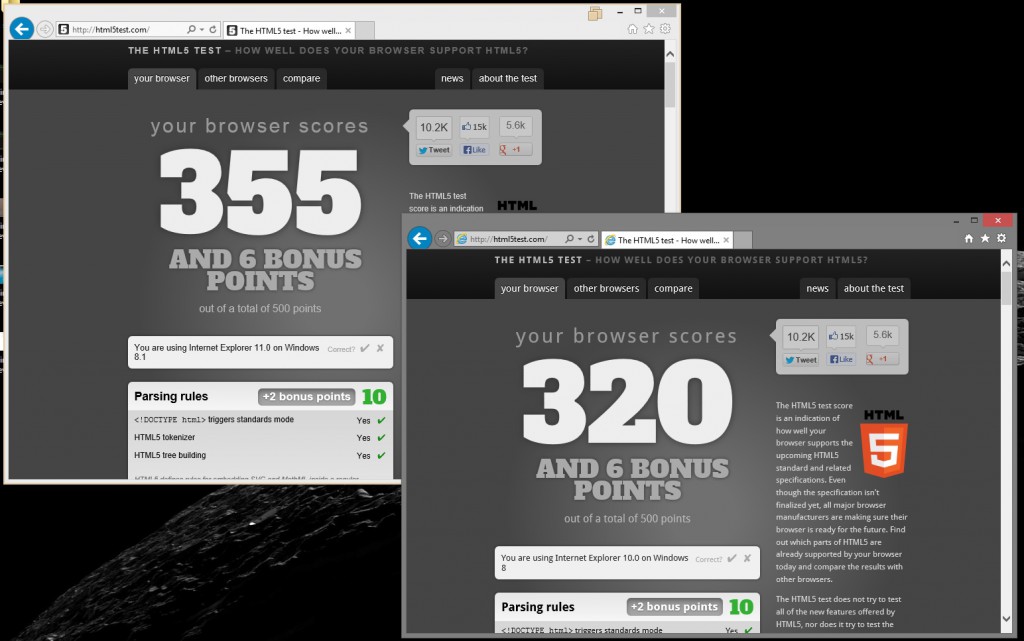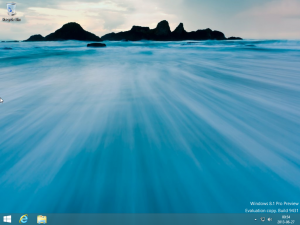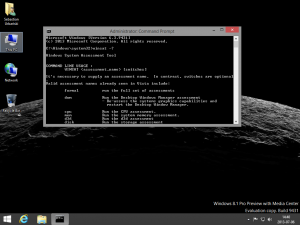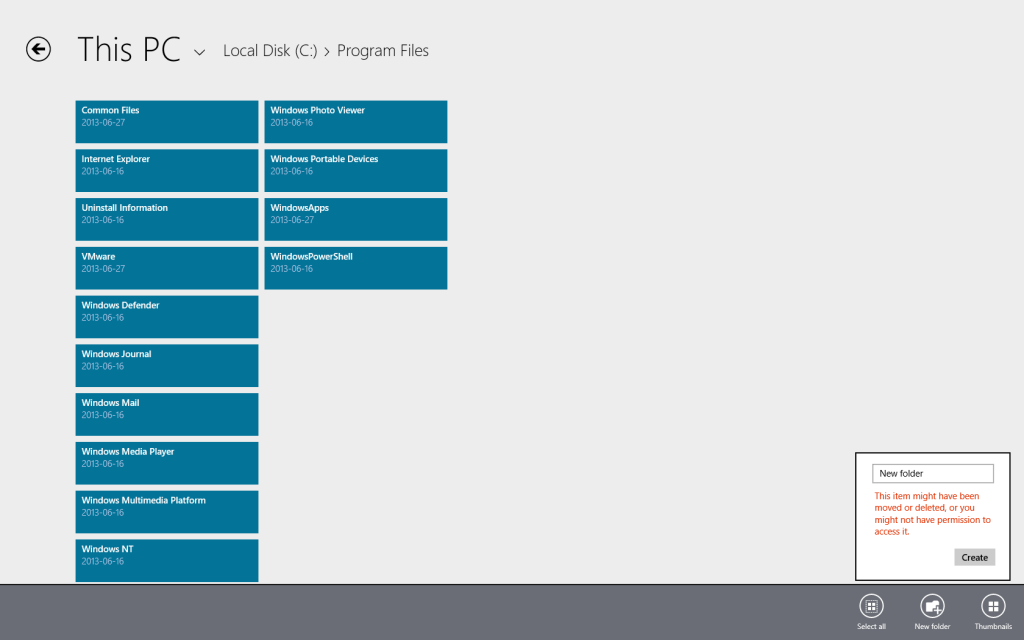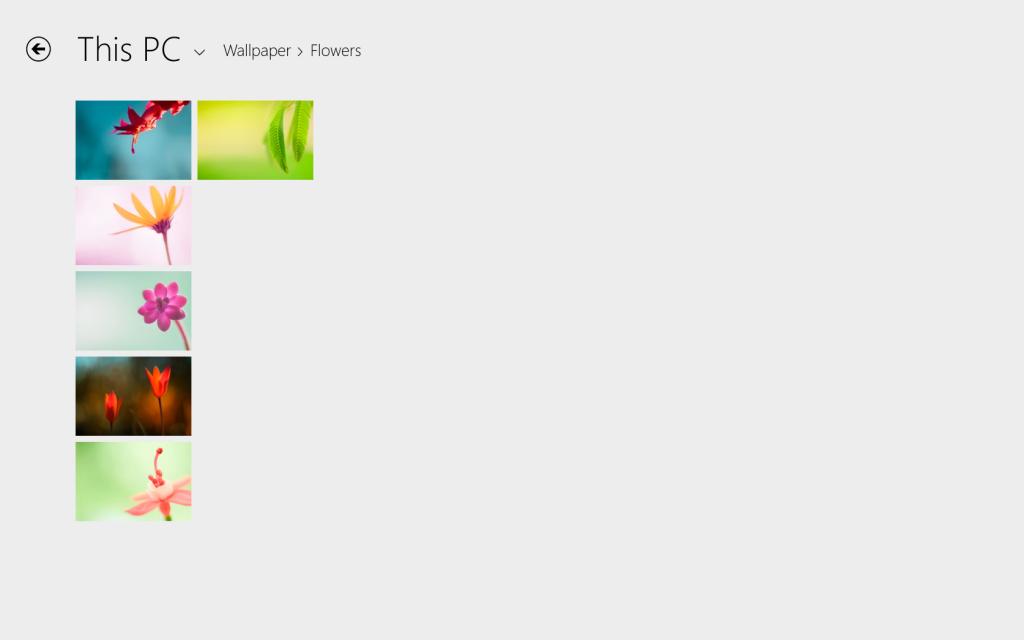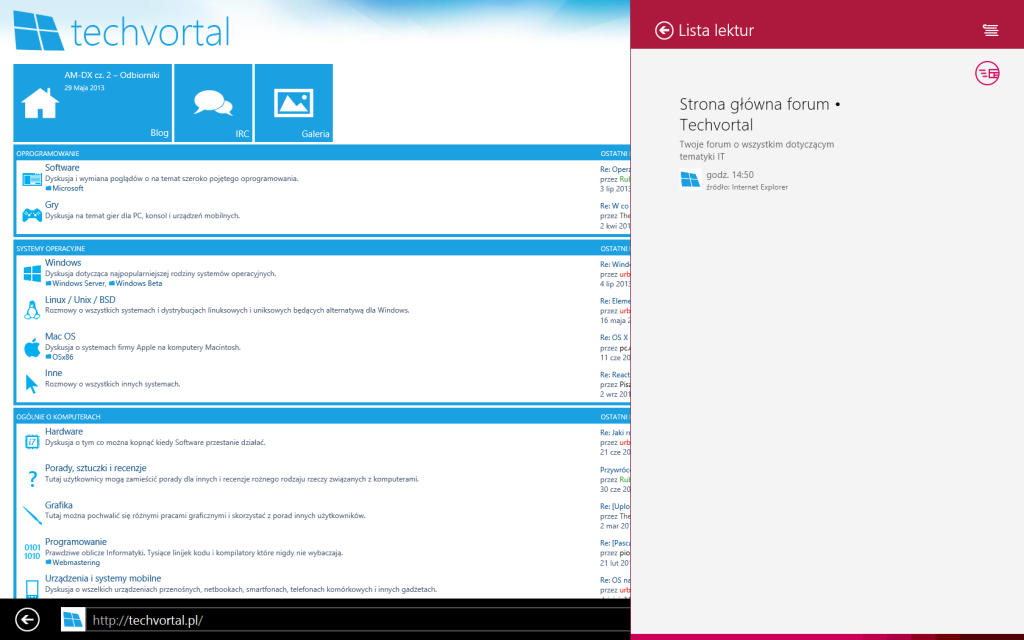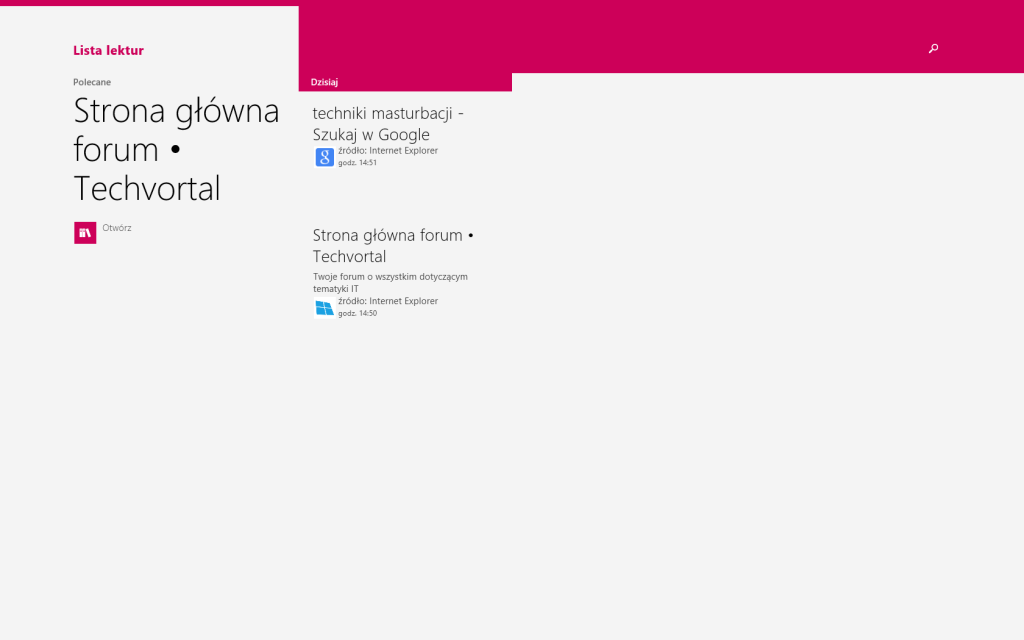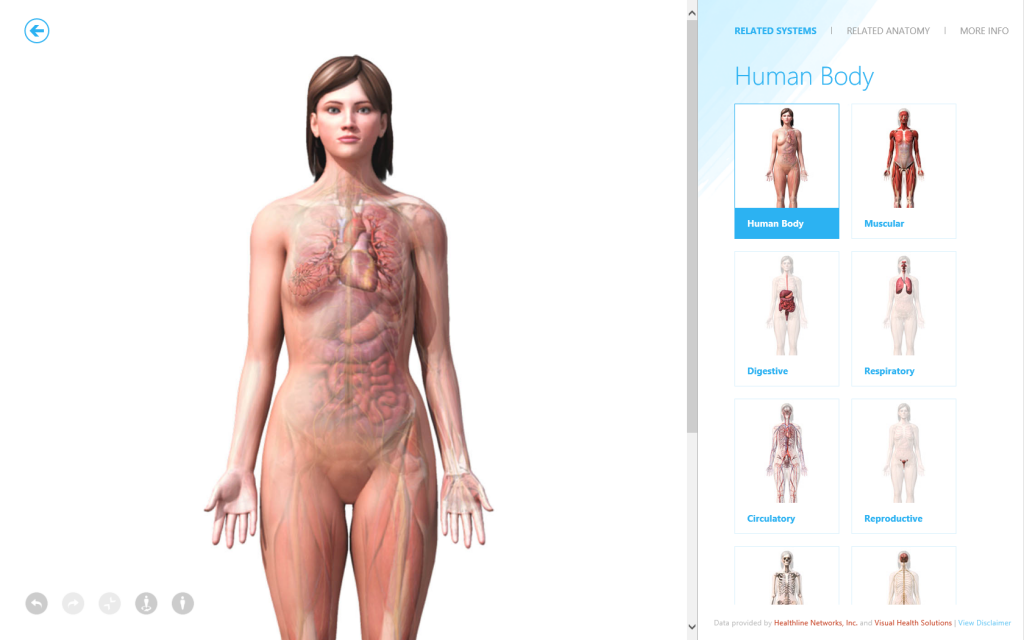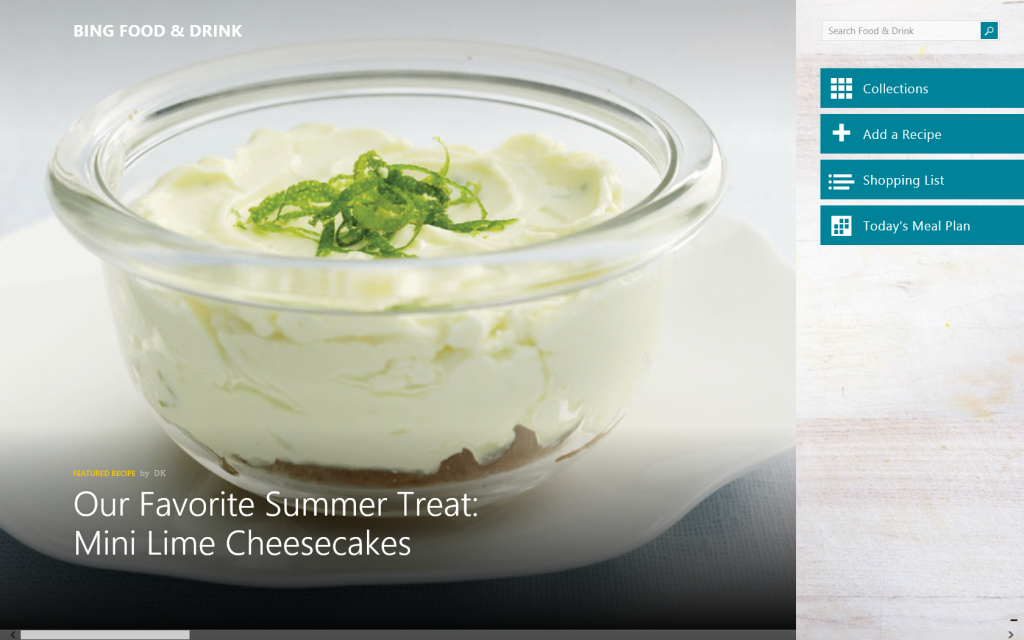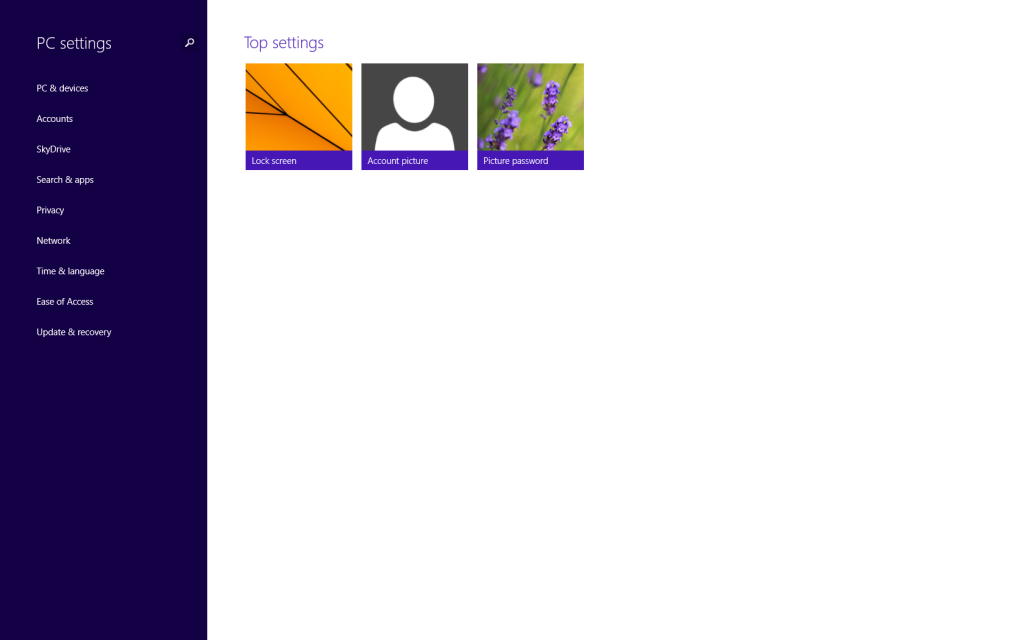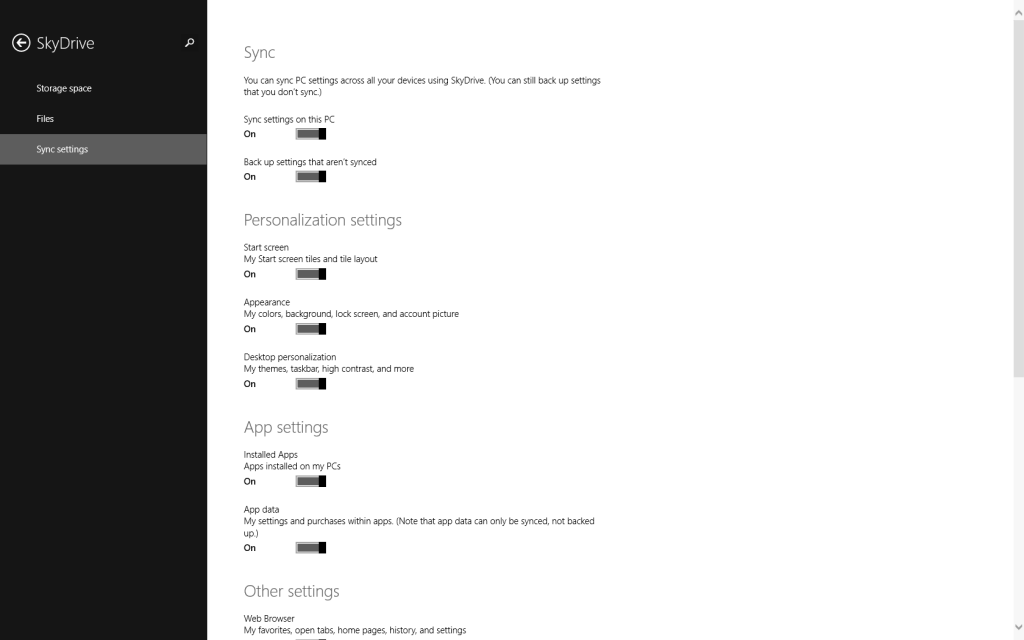Dokładnie tak jak przewidywałem Windows 8 jest najczęściej krytykowanym systemem, który jest wręcz znienawidzony przez użytkowników używających go często z przymusu z powodu pakowania go na siłę do nowych laptopów (pomijam już fakt bloatware producenta). Minął prawie rok od wydania wersji RTM Ósemki, a system ten w Polsce nie przekroczył nawet 5% udziału na rynku systemów operacyjnych nie mogąc prześcignąć nawet Visty, czyli podobnego niewypału sprzed 7 lat (ło jezu, to już tyle czasu minęło?). Powody tej kolosalnej porażki są zgoła inne niż wtedy, jednak Microsoft próbuje ratować się starą sprawdzoną metodą. Windows 8.1 ma być dla Ósemki tym samym czym Windows 7 był dla Visty. Czy tak się stanie? Postaram się to wam przedstawić w tym teście świeżej i pachnącej nowością wersji Preview oznaczonej numerkiem 9431. Zapraszam.
Dokładnie tak jak przewidywałem Windows 8 jest najczęściej krytykowanym systemem, który jest wręcz znienawidzony przez użytkowników używających go często z przymusu z powodu pakowania go na siłę do nowych laptopów (pomijam już fakt bloatware producenta). Minął prawie rok od wydania wersji RTM Ósemki, a system ten w Polsce nie przekroczył nawet 5% udziału na rynku systemów operacyjnych nie mogąc prześcignąć nawet Visty, czyli podobnego niewypału sprzed 7 lat (ło jezu, to już tyle czasu minęło?). Powody tej kolosalnej porażki są zgoła inne niż wtedy, jednak Microsoft próbuje ratować się starą sprawdzoną metodą. Windows 8.1 ma być dla Ósemki tym samym czym Windows 7 był dla Visty. Czy tak się stanie? Postaram się to wam przedstawić w tym teście świeżej i pachnącej nowością wersji Preview oznaczonej numerkiem 9431. Zapraszam.
Jak wiadomo Windows 8.1 ma być zupełnie darmowym uaktualnieniem do Windowsa 8. Nie jest to service pack, gdyż nie zawiera jedynie poprawek do już istniejących funkcjonalności wprowadzając nowe, a rozwój Windows 8.1 przebiega zupełnie tak jak rozwój każdej innej nowej wersji Windows, zmienia się wersja jądra (na NT6.3) i główna gałąź numerów buildów. Sposób dystrybucji przypomina bardziej czasy Windows 98 SE, oczywiście pomijając to że w tamtych czasach nie istniało coś takiego jak dystrybucja oprogramowania online.
O ile fakt udostępnienia nowej wersji Windows za darmo dla posiadaczy Windows 8 zasługuje na pochwałę to system aktualizacji online z poziomu Windows 8 poprzez Windows Store to jest tragedia. Leżące serwery, problemy z instalowaniem aktualizacji która jest wymagana do następnej aktualizacji, która dopiero pozwoli ściągnąć jakiś dziwny plik który ma prawie 3GB i pozwoli na trwającą kilka godzin aktualizacje…. masakra, mogli użyć tylko nieco zmodyfikowanej starej i sprawdzonej metody instalacji Service Packów i instalować wszystko normalnie przez Windows Update, ale nie, to jest Microsoft, firma która uwielbia utrudniać ludziom życie.
Na szczęście są dostępne normalne obrazy ISO z których można zainstalować czystą kopie systemu lub zrobić aktualizacje Ósemki w trybie offline. Aż dziwne że Windows 8 pozwoli się zaktualizować do 8.1 bez użycia Modern UI, Windows Store i botnetu w postaci konta Microsoft. Instalator w tym trybie wygląda identycznie jak poprzednich buildów Windows 8.1, a gdyby nie niedbałe usunięcie Aero z okna instalatora i rybka oznaczająca betę zamiast kafli w logu to uznałbym że instaluję mi się Windows 8, ale nie ma co się dziwić, mało kto już instaluje system z obrazu ISO, w ogromnej większości przypadków system Microsoftu jest teraz przeinstalowywany przez rynek OEM (wraz z masą bloatware).
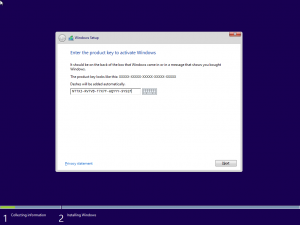
Nuuudaaa… i jak zwykle trzeba podawać klucz podczas instalacji bez możliwości pominięcia, jakie to cholernie niewygodne.
Kreator ustawień po instalacji pokazuje nam pierwsze zmiany. Dochodzi nam opcja automatycznej instalacji aktualizacji aplikacji o której powiem potem, ale przede wszystkim największą zmianą i to na ogromny minus jest brak prostej możliwości utworzenia konta lokalnego. Jedyną możliwością aby pominąć utworzenie konta online jest odpięcie maszyny od Internetu na czas instalacji lub podanie jakiś fikcyjnych danych. Kolejny przykład uszczęśliwiania ludzi na siłę i zmuszania ich do czegoś mimo że tego nie chcą. Gdy mimo utworzymy konto lokalne opcja logowania się np. do Windows Store albo kalendarza bez przymusu podpięcia konta Microsoft jest także ukryta. Zapewne sporo osób które nie będą korzystać z konta Microsoft nie będą też korzystali z żadnej aplikacji Modern więc jest to akurat mały problem. Gorzej że części aplikacji metrowych nie da już się odinstalować bo są wgryzione w strukturę systemu np. zdjęcia lub kamera. Mimo że da się ominąć to wszystko niesmak pozostaje. Kolejnym głupim ograniczeniem w samym systemie jest brak możliwości wyłączenia Windows Defendera.
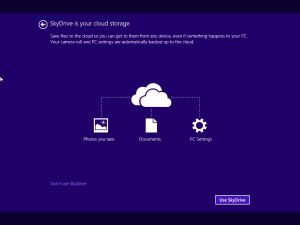
Kolejną nową opcją w kreatorze jest możliwość skorzystania ze SkyDrive, który został znacznie rozbudowany w 8.1.
Po zainstalowaniu systemu naszym oczom ukaże się ekran start, jednak mocno odświeżony. Co zmieniło się na lepsze? Kafelki mają teraz więcej możliwości personalizacji, można wybrać rozmiar malutki który przydaje się np. dla rzadziej używanych aplikacji i bardzo duży, bardzo fajny w przypadku aktywnych kafli wyświetlających dużą ilość informacji. Duzy rozmiar kafla w trybie aktywnym jak widać nie zawiera ograniczeń Ósemki bo na przykładzie aplikacji pogoda widać że można dać nawet cały obraz na tło i pokryć go wieloma różnie sformatowanymi liniami tekstu, ale to już było m.in. w buildzie 9385. Nowością akurat w tym buildzie jest to że możemy sobie wybrać rozmiar kafla w takim fajnym menu, a także lekko poprawiony wygląd kafelek aplikacji desktopowych które potrafią teraz dobierać automatycznie kolor w zależności od kolorystyki ikony.
Lekko ulepszonym ficzerem z poprzednich buildów jest także tryb personalizacji kafelków, można zaznaczyć kilka aplikacji, przesunąć je bądź odinstalować jednocześnie, w tym buildzie kliknięcie na pustą przestrzeń poza kafelkami pozwala łatwo wyjść z trybu edycji, co zbliżyło ten sposób personalizacji do tego z Windows 8 pod względem łatwości obsługi. Do listy wszystkich aplikacji przechodzimy standardowo w 8.1 strzałką w dół, niestety nadal nie ma ich posegregowanych w folderach przez co wszystkie są nawalone naraz, ale za to standardowo możemy je sortować i zaznaczyć naraz kilka aplikacji w celu np. przypięcia ich do głównego ekranu. Nowo zainstalowane aplikacje są też wyróżnione i nie przypinają się same do ekranu start. Dopiero tutaj działa wyszukiwanie bezpośrednie w stylu tego z Windows 8, a w każdym innym miejscu systemu pokazuje nam się nowa wyszukiwarka dzięki której możemy wyszukać jakąś aplikacje np. z poziomu pulpitu. Nowa wyszukiwarka nie ogranicza się tylko do wyszukiwania programów i plików, korzysta z silnika Bing i pozwala na wyszukanie czegokolwiek w Internecie. Wątpię żeby Microsoft pozwolił np. na to żeby w systemie były podpowiedzi i treści wyszukiwarki ze znacznie efektywniejszej w naszym kraju wyszukiwarki Google.
Nowy IE11 w trybie Modern wzbogacił się o rewolucyjną opcje wstecz/dalej. Dodano też menedżer pobierania także w Modern UI. Wersja desktopowa została wzbogacona o nowe narzędzia developerskie które w tej kompilacji działają w końcu całkiem nieźle. IE11 obsługuje w pełni protokół SPDY i WebGL obsługując zarazem większość funkcji css3. Jest to bardzo nowoczesna i stabilna przeglądarka którą polecam wypróbować.
Co nowego w trybie pulpitu? Zapewne większości osób spodoba się przycisk Start działający na tej samej zasadzie co w wersji Developer Preview Ósemki. Na pewno bardzo wielu osobom spodoba się też opcja przechodzenia od razu do pulpitu z pominięciem ekranu Srart oraz przechodzenia do ekranu start z pominięciem kafelek przechodząc od razu do listy aplikacji. Według mnie najfajniejszym bajerem jaki wprowadzono jest możliwość ustawienia tła pulpitu dla ekranu Start i większe możliwości personalizacji kolorów dzięki czemu Modern UI w końcu traci swój siermiężny i ponury styl. Ukłonem dla ludzi którzy pracują z użyciem myszki i klawiatury jest też opcja wyłączenia aktywnych rogów (niestety tylko dwóch górnych) i wyświetlania aplikacji desktopowych na pierwszym planie. Jak widać tryb pulpitu jeszcze nie umarł a Modern UI jest jego coraz lepszym uzupełnieniem, przynajmniej jeśli chodzi o panel do uruchamiania aplikacji a nie same aplikacje…
Usunięto indeks wydajności Windows więc nie będzie już można sprawdzić wydajności swojego sprzętu tym prostym benchmarkiem, przynajmniej nie w trybie graficznym, bo w trybie tekstowym narzędzie WinSAT działa sobie w najlepsze i jest mocno powiązane z systemem np. wykrywając ssd i pozwalając na jego automatyczną optymalizację wykorzystując instrukcje TRIM. WinSAT jest ogólnie podstawą działania Windows na nowym sprzęcie i jego funkcjonalność nie polegała tylko na wyświetlaniu cyferek oznaczających przybliżoną wydajność komputera. Po prostu usunięto „oficjalną” część tego narzędzia, ale czemu skoro było dość często wykorzystywane? Może dlatego żeby nie wyszło na jaw że tablety z atomem naprawdę są powolne 😉
SkyDrive jest już w pełni zintegrowany z systemem, nie tylko jako aplikacja Modern UI, ale także jako usługa która synchronizuje pliki z pochmurnego dysku także w pulpitowym Eksploratorze, więc nie trzeba już instalować oddzielnego klienta. Aplikacja SkyDrive w Modern UI została wzbogacona o prosty menedżer plików lokalnych, niestety jest on bardzo prosty i z powodu ograniczeń WinRT nie może edytować plików spoza katalogu użytkownika. Niestety ciągle nie da się odpalić aplikacji Modern w trybie administratora i nie ma Defendera w Modern UI tak jak zapowiadano. Może w następnych kompilacjach się pojawi…
Jeśli chodzi o aplikacje Modern, to nowościami są alarmy, kalkulator, rejestrator dźwięku których przeznaczenie jest ogólnie znane i nie trzeba ich pokazywać, są to odpowiedniki aplikacji desktopowych dostosowane do dotykowych ekranów.
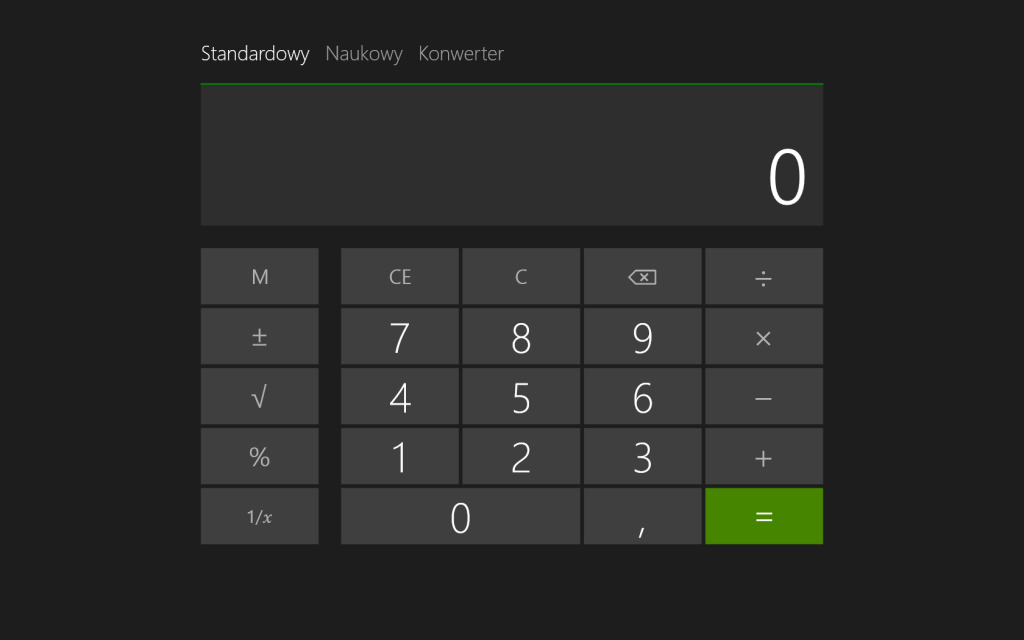
Kalkulator jaki jest każdy widzi, nic nie zmieniło się od poprzednich buildów poza pełnym spolszczeniem.
Ciekawą aplikacją jest „Lista lektur”. Jest to swoisty schowek który pozwala na przechowywanie informacji o dowolnych materiałach które chcemy przeczytać w przyszłości, fragmentów tekstu lub całych stron internetowych. Całkiem fajna sprawa.
Filmowe sceny to próba przepisania Movie Makera pod Modern UI, jednak w założeniu aplikacja ta nadaje się tylko do prostego edytowania krótkich filmików nagranymi kamerą wbudowaną w tablet. Wizja fajnego programu do edycji wideo rozbiła się o ponurą kafelkową rzeczywistość…
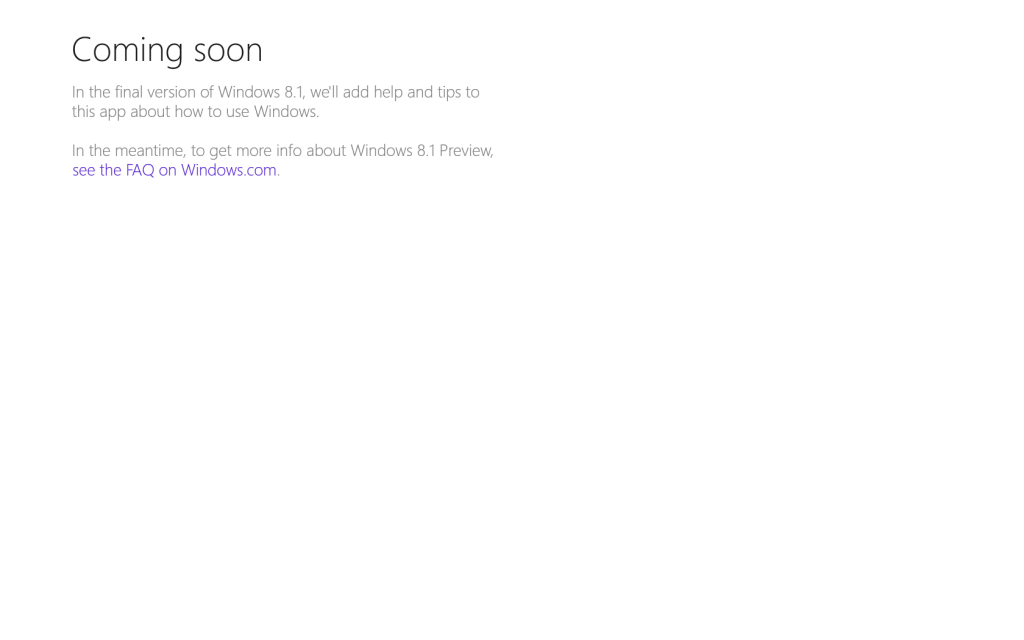
W systemie jest wbudowana pomoc w Modern UI, a raczej będzie, a właściwie to jej nie ma, bo jedyne co wyświetla to ten komunikat.
Aplikacje „Health & Fitness” oraz „Food & Drink” nie zasługują na jakikolwiek mój komentarz, może poza tym że narzędzia systemowe powinny być narzędziami systemowymi do jasnej cholery a nie aplikacjami do ćwiczeń fizycznych i układania sobie diety. Jak będę chciał sobie zwiększyć lub zmniejszyć masę mięśniową, albo przejść na dietę to bez pomocy usług Microsoftu. Swoją drogą jest to dobra okazja do napisania jakiegoś felietonu jak bardzo technologia zaczyna mieć wpływ na każdy aspekt naszego życia.
Ustawienia systemu w Modern UI zostały wzbogacone o masę opcji, które są w większości ubogimi odpowiednikami ustawień pulpitu które są także przydatne w przypadku Modern UI, chyba nie zanosi się na to że klasyczny panel sterowania zostanie całkowicie zastąpiony, na szczęście.
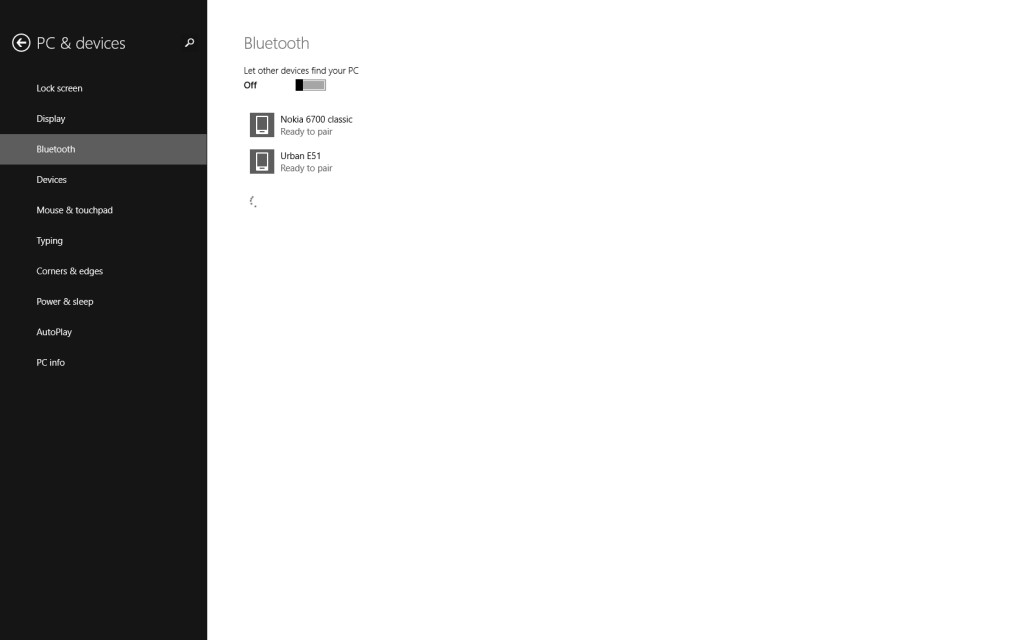
Ustawienia i urządzenia Bluetooth zostały oddzielone od ustawień reszty urządzeń co jest bardzo dobrym rozwiązaniem które powinno być w Ósemce od początku.
Nowościami są „ciche godziny” dzięki którym aplikacje nie będą nam wyświetlały powiadomień np. wtedy kiedy jesteśmy w szkole, możliwość zrobienia konta dla dziecka co zwie się „kids corner” przydatne nie tylko dla rodziców którzy boją się że ich dzieci będą wchodzili na redtuba, ale także dla właścicieli kiosków internetowych bo po odpowiednim ustawieniu takie ograniczone konto pozwoli na odpalenie tylko jednej aplikacji Modern bez możliwości jej zamknięcia np. IE.
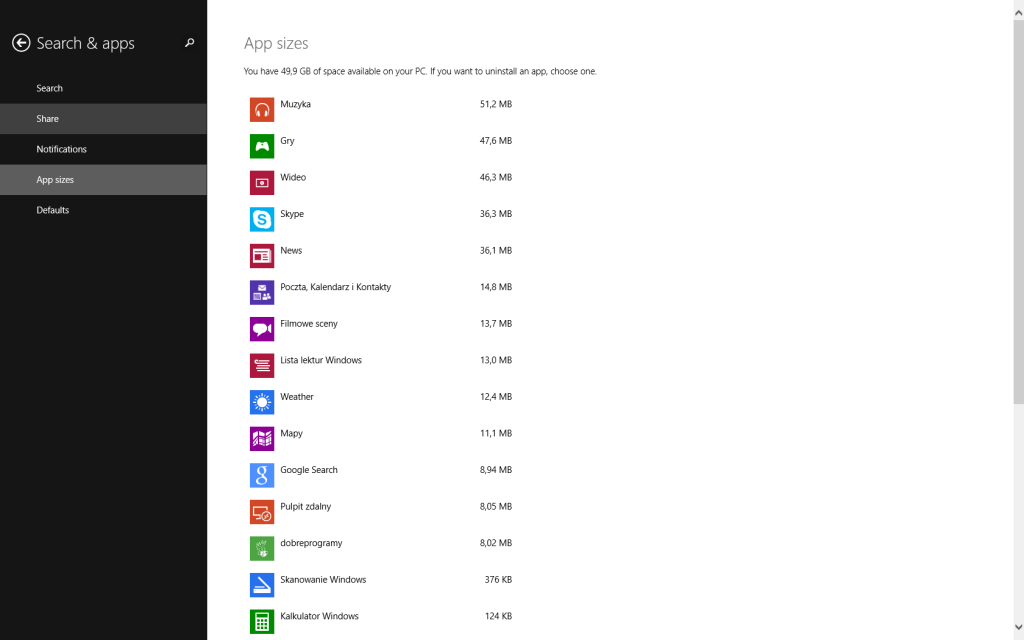
Nowy panel odinstalowywania aplikacji Modern jest w tym wszystkim najfajniejszy fajnie jest móc wywalić to całe gówno z poziomu jednego miejsca w systemie 😀
Opcje synchronizacji ustawień wzbogacono o listę aplikacji Modern i ich ustawienia, ułożenie kafelków ekranu start oraz karty otwarte w IE11. Pierwsza i druga opcja w połączeniu z pełni automatycznym systemem aktualizacji aplikacji Modern sprawia że użytkownik nie ma praktycznie nad niczym kontroli, a komunikat „przygotowujemy twój komputer” podczas instalacji nabiera nowego znaczenia. Po instalacji aplikacje Modern UI które mieliśmy zainstalowane na innym komputerze pojawiają się nam na ekranie start w ułożeniu kafelków identycznym jak tam, a ich ustawienia są dokładnie takie same jakie mieliśmy. Podobnie jest z ustawieniem większości elementów systemu, języka, personalizacji itd. W dodatku działa to w trybie rzeczywistym, np. gdy przestawię pasek zadań na górę to na drugim komputerze który jest podpięty pod to samo konto Microsoft pasek zadań po chwili też przeskakuje na górę. Szkoda tylko że Microsoft nadal nie przewidział co zrobić jeśli chcę mieć inną tapetę na każdej ze swoich maszyn z Windowsem 8.1…
W tej kompilacji nie ma ReFS, mimo tego że był w starszych buildach Windowsa Blue. Być może zapowiadany przez Microsoft nowy system plików BaseFS będący hybrydą ReFS, który ma zastąpić NTFS wyjdzie na światło dzienne dopiero w wersji finalnej systemu. Co do nowego jądra będące bardziej modularnym NT które też zapowiadano to faktycznie coś się dzieje skoro sporo sterowników projektowanych pod Win 8 ma problemy z odpaleniem pod 8.1. Z jednej strony fajnie, z drugiej nie bo wielu producentów będzie musiało pisać znowu nowe sterowniki. W większości przypadków jednak każdy sprzęt który działa pod Windows 8 uruchomi się pod Windows 8.1, gorzej z nieco starszymi maszynami gdyż nowe jądro ma większe wymagania co do instrukcji procesora, nie ma to znaczenia na każdym procesorze nowszym niż Core 2 Duo, jednak hardkorowi testerzy lubiący starszy sprzęt mogą mieć problemy. Fakt faktem Windows 8.1 jest na tym etapie systemem o wiele stabilniejszym i dojrzalszym niż bety Windowsa 8 które lubiły się wywalać nawet w trybie pulpitu.
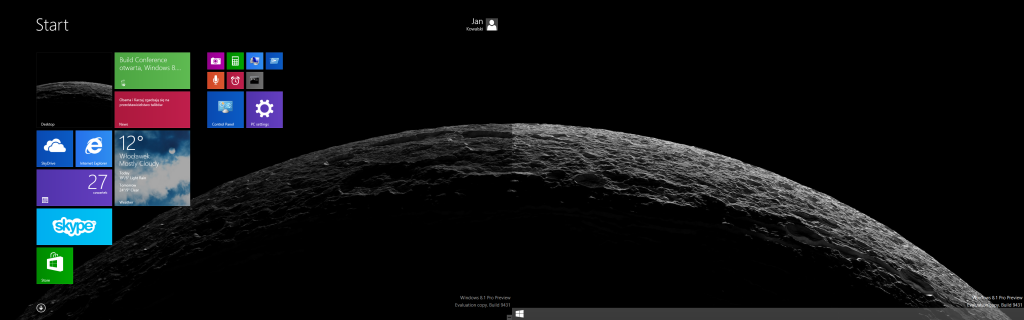
Windows 8.1 na dwóch monitorach z włączoną opcją tła pulpitu dla ekranu Start. Zwróćcie uwagę na przycisk start na obu monitorach.
Podsumowując, Windows 8.1 będzie niezbędną aktualizacją która naprawi wiele niedociągnięć Ósemki i wprowadzi kilka ciekawych nowości. Będzie to obowiązkowa aktualizacja dla każdego posiadacza Windows 8. Dyskusyjną sprawą pozostaje polityka Microsoftu który uparcie brnie w swoją wizję rozwoju systemu przymuszając do niej użytkowników i partnerów, a także nachalnie każe korzystać tylko ze swoich usług np. SkyDrive lub Bing. Na szczęście większość irytujących rzeczy będzie można pominąć czego nie dało się zrobić w Windows 8, lub wymagało to sporego kombinowania z plikami systemowymi. Mimo wszystko nie jestem pewien czy to wystarczy żeby Windows 8.1 naprawił złą opinię o swoim poprzedniku i wydaje mi się że ludzie mogą tego nie kupić. Jeśli tak się stanie może w Windows 8.2 lub 9 w końcu nastąpi powrót do starych korzeni…
Jeśli chcecie zobaczyć więcej zrzutów ekranu tego buildu, zapraszam do galerii.